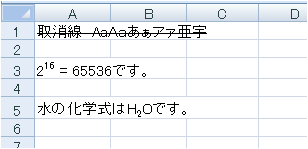このページでは、セルの書式設定画面の配置タブに対応するプロパティについて説明します。
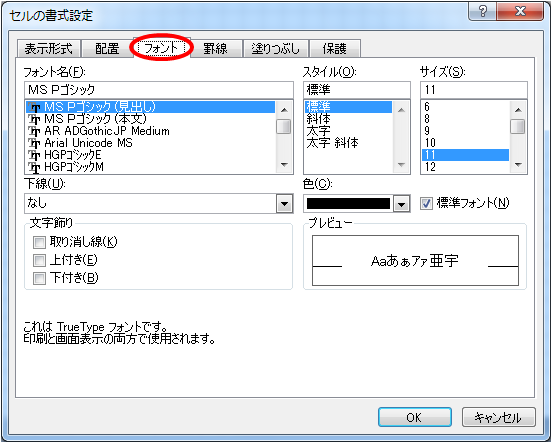
配置に関するプロパティの設定
Sub sample6_15()
With Range("A1").Font
'フォント名
.Name = "MS Pゴシック"
'フォントスタイル
.FontStyle = "標準"
'サイズ
.Size = 12
'下線
.Underline = xlUnderlineStyleSingle
'フォント色
.Color = vbRed
'取消線
.Strikethrough = False
'上付き
.Superscript = False
'下付き
.Subscript = False
End With
End Subフォント名 – Font.Name, サイズ – Font.Size プロパティ
フォント名には、”MS Pゴシック” や “MS P明朝” などのフォント名を指定します。サイズにはポイント単位で整数値を設定します。
フォントスタイル – FontStyle プロパティ
フォントスタイルは FontStyle プロパティに下表の定数を設定することで変更することができます。ただ、FontStyle は Font.Bold および Font.Italic で代用できますので、使いやすい方を選ぶとよいでしょう。
| プロパティ | 定数 | 説明 |
|---|---|---|
| Font.Style | “標準”(または値をクリア) | 標準 |
| “斜体” または “Italic” | 斜体 | |
| “太字” または “Bold” | 太字 | |
| “太字 斜体” または “Bold Italic” | 太字+斜体 ※間の空白は半角 |
Sub sample6_16()
With Range("A1")
.Value = "FontStyleに「太字 斜体」を設定した場合"
.Font.FontStyle = "太字 斜体"
End With
With Range("A3")
.Value = "FontStyleに「Bold Italic」を設定した場合"
.Font.FontStyle = "Bold Italic"
End With
With Range("A5")
.Value = "Bold、ItalicにTrueを設定した場合"
.Font.Bold = True
.Font.Italic = True
End With
End Sub
下線 – Font.Underline プロパティ
下線はFont.Underlineプロパティに下表の定数を設定することで変更することができます。
| プロパティ | 定数 | 説明 |
|---|---|---|
| Font.Underline | xlNone またはxlUnderlineStyleNone | なし |
| xlUnderlineStyleSingle | 下線 | |
| xlUnderlineStyleDouble | 二重下線 | |
| xlUnderlineStyleSingleAccounting | 下線(会計) | |
| xlUnderlineStyleDoubleAccounting | 二重下線(会計) |
Sub sample6_17()
With Range("A1")
.Value = "下線 AaAaあぁアァ亜宇"
.Font.Underline = xlUnderlineStyleSingle
End With
With Range("A3")
.Value = "二重下線 AaAaあぁアァ亜宇"
.Font.Underline = xlUnderlineStyleDouble
End With
With Range("A5")
.Value = "下線(会計) AaAaあぁアァ亜宇"
.Font.Underline = xlUnderlineStyleSingleAccounting
End With
With Range("A7")
.Value = "二重下線(会計) AaAaあぁアァ亜宇"
.Font.Underline = xlUnderlineStyleDoubleAccounting
End With
End Sub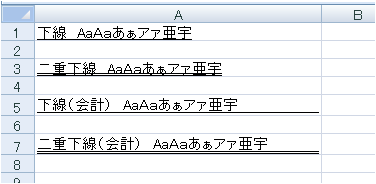
フォント色 – Font.Color Font.ColorIndex プロパティ
フォント色はFont.ColorまたはFont.ColorIndexプロパティのどちらかを設定します。それぞれ色の指定の仕方が異なりますので、扱いやすい方を使用しましょう。
- Font.Color ・・・ 色定数またはRGB値で色を指定
- Font.ColorIndex ・・・ カラーパレットのインデックス値で色を指定
※フォント色を自動設定する場合は定数を指定
| プロパティ | 定数・値 | 説明 |
|---|---|---|
| Font.Color | vbBlack | 黒色 |
| vbRed | 赤色 | |
| vbGreen | 緑色 | |
| vbBlue | 青色 | |
| vbYellow | 黄色 | |
| vbMagenta | マゼンタ | |
| vbCyan | シアン | |
| vbWhite | 白色 | |
| RGB関数の戻り値 ※R,G,Bは0~255の範囲 |
RGB値(Long型) | |
| Font.ColorIndex | xlAutomatic またはxlColorIndexAutomatic | 自動設定 ※上図の”自動”に相当 |
| 1~56の整数値 | カラーパレットのインデックス値 ※上図の色配置とは別物 |
取消線、上付き文字、下付き文字
取消線は Font.Strikethrough プロパティにTrueを設定することで可能になります。
上付き文字は Font.Superscript プロパティにTrueを設定することで可能になります。
下付き文字は Font.Subscript プロパティにTrueを設定することで可能になります。
上付き文字と下付き文字は同時に設定することはできません。
Sub sample6_18()
With Range("A1")
.Value = "取消線 AaAaあぁアァ亜宇"
.Font.Strikethrough = True
End With
With Range("A3")
.Value = "216 = 65536です。"
'16(2文字目から2文字分)を上付き文字にします。
.Characters(2, 2).Font.Superscript = True
End With
With Range("A5")
.Value = "水の化学式はH2Oです。"
'2(8文字目から1文字分)を下付き文字にします。
.Characters(8, 1).Font.Subscript = True
End With
End Sub